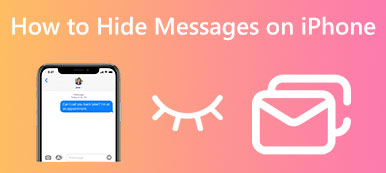Voit lähettää iMessages-viestejä iOS-käyttäjille Apple-palvelimien kautta ja tavallisia tekstiviestejä Android-käyttäjille Carriers Networkin kautta iPhonestasi. Onko sinulla tilanne, jossa viestien lähettäminen iPhonellasi epäonnistuu?
- iPhone ei lähetä viestejä ongelma voi johtua useista syistä, kuten huonosta verkkosignaalista tai väärästä numerosta. Tämä viesti kertoo sinulle viisi arvokasta tapaa korjata viestin lähetysvirhe iPhone-ongelmissa.
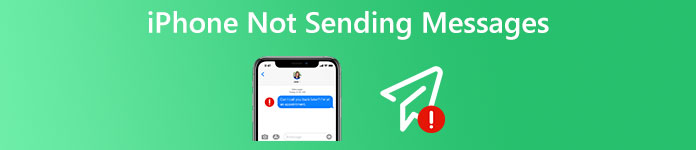
- Osa 1. Tarkista iPhonen asetukset korjataksesi viestien lähetysvirhe
- Osa 2. Käynnistä uudelleen korjataksesi viestin lähetys epäonnistui iPhonessa
- Osa 3. Palauta verkkoasetukset korjataksesi iPhone ei lähetä viestejä
- Osa 4. Päivitä iOS viestien lähetysvirheen vianmääritykseen iPhonessa
- Osa 5. Ammattimainen tapa korjata iPhone ei lähetä viestejä
- Osa 6. Usein kysytyt kysymykset, kun iPhone ei lähetä viestejä
Osa 1. Tarkista laitteen asetukset korjataksesi iPhone ei lähetä viestejä
Kun lähetät viestin iPhonellasi ja näet huutomerkkikuvakkeen, jossa on ilmoitus Ei toimitettu, voit napauttaa ensin huutomerkkiä ja valita yritä uudelleen or Lähetä as Tekstiviesti. Tarkista iPhone-asetukset, jos viestiä ei voida lähettää uudelleen.
Auttaisi, jos sinulla olisi hyvä Internet-yhteys mobiilidatan tai Wi-Fi-yhteyden kautta viestien lähettämiseen iPhonellasi. Sinun on varmistettava, että iPhone on yhdistetty hyvään matkapuhelin- tai Wi-Fi-verkkoon. Mene myös osoitteeseen viestit Asetukset-sovelluksessa ja varmista, että MMS, SMS ja iMessage ovat käytössä. Jos olet tarkennustilassa, sinun tulee sallia viestien käyttö.
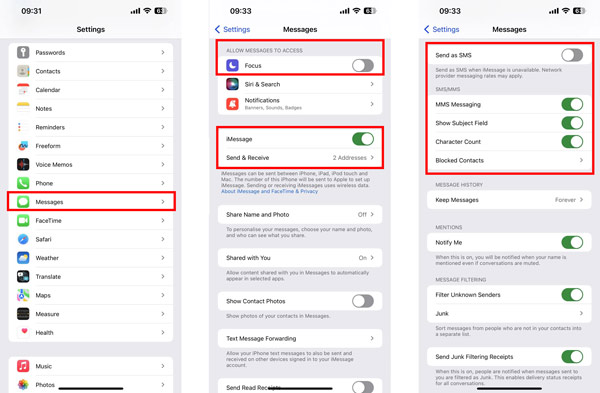
Osa 2. Käynnistä uudelleen korjataksesi iPhone ei lähetä tekstiviestejä ja iMessages
Jos et voi lähettää tai vastaanottaa viestejä iPhonella normaalisti, voit käynnistää sen uudelleen ongelman vianmäärittämiseksi. Sinun pitäisi tietää, että uudelleenkäynnistys on tehokas tapa ratkaista nopeasti erilaisia ongelmia, mukaan lukien iPhone, joka ei lähetä viestejä. Voit jatkaa virtapainikkeen painamista nostaaksesi Virta pois -liukusäädintä ja sammuttaa iPhonen vetämällä sitä. Odota 2-3 minuuttia ja käynnistä se uudelleen. Tämän jälkeen voit lähettää viestin uudelleen ja tarkistaa, onko ongelma korjattu.

Osa 3. Palauta verkkoasetukset korjataksesi iPhone ei lähetä viestejä
Voit ottaa lentokonetilan käyttöön ja sitten sammuttaa sen pakottaaksesi iPhonesi muodostamaan yhteyden verkkoon. iOS suunnittelee joukon asetuksia iPhonen verkkoasetuksissa hallitakseen, kuinka iPhone käyttää matkapuhelin- ja Wi-Fi-verkkoja. Jos et lähetä iMessages- tai tekstiviestejä, voit myös nollata kaikki verkkoasetukset korjataksesi iPhonen ei lähetä viestejä.
Siirry Asetukset, Valitse general -vaihtoehto ja vieritä sitten alas valitaksesi Siirrä tai nollaa iPhone vaihtoehto iPhonen alareunassa. Nyt voit napauttaa asettaa uudelleen Ja valitse Nollaa verkkoasetukset. Sinun on annettava salasana vahvistaaksesi nollaustoiminnon.

Osa 4. Päivitä iOS viestien lähetysvirheen vianmääritykseen iPhonessa
Joskus ongelma, että iPhone ei lähetä viestejä, johtuu vanhentuneesta iOS: stä. Voit päivittää iPhone-järjestelmäsi uusimpaan versioon päästäksesi siitä helposti eroon.
Voit päivittää iOS:n iPhonessa siirtymällä kohtaan Yleiset Asetukset-sovelluksessa ja napauttamalla ohjelmistopäivitys vaihtoehto. iPhone alkaa tarkistaa, onko saatavilla iOS-päivitystä. Jos saatavilla on uusi iOS-versio, voit napauttaa Lataa ja asenna iOS:n päivittäminen helposti.

Osa 5. Ammattimainen tapa korjata iPhone ei lähetä viestejä
iOS-järjestelmän palauttaminen on erityisesti suunniteltu ratkaisemaan erilaisia järjestelmään liittyviä ongelmia. Kun iPhonesi ei lähetä tekstiviestejä tai iMessages-viestejä, voit ladata sen ilmaiseksi ja käyttää sitä ongelman vianmääritykseen.

4,000,000 + Lataukset
Korjaa erilaisia iOS-ongelmia, mukaan lukien viestin lähetysvirhe iPhonessa.
Kehittynyt tekniikka diagnosoimaan, miksi iPhone ei lähetä tekstiviestejä.
Päivitä tai alenna iPhone-järjestelmäsi sopivaan iOS-versioon.
Tukee kaikkia yleisesti käytettyjä iPhone-malleja ja iOS-versioita.
Vaihe 1Kun olet ladannut iOS System Recovery -sovelluksen ilmaiseksi tietokoneelle, voit avata sen napsauttamalla Aloita -painiketta ja liitä iPhonesi Lightning-USB-kaapelilla.

Vaihe 2 Sinulle tarjotaan kaksi tapaa vianmääritykseen iPhone ei lähetä viestejä. Täällä voit ensin käyttää sitä Vakio-tila. osoita Vahvistaa -painiketta ja seuraa ohjeita iPhone palautustilaan.

Vaihe 3Kun iPhone siirtyy palautustilaan, voit ladata laiteohjelmistopaketin, joka perustuu tiettyyn iPhone-malliin. Tämä iOS-järjestelmän palautus korjaa automaattisesti viestin lähetysvirheen heti, kun laiteohjelmisto on ladattu.

Osa 6. Usein kysytyt kysymykset, kun iPhone ei lähetä viestejä
Kuinka lisään puhelinnumeroni Viesteihin?
Avaa Asetukset ja siirry iPhonen Viestit-kohtaan. Kun siirryt Viestien pääliittymään, varmista, että iMessage on käytössä. Napauta Lähetä ja vastaanota, ja kun näet viestin, jossa mainostetaan Käytä Apple ID:täsi iMessagessa, voit napauttaa sitä ja kirjautua sisään Apple-tililläsi. Näin voit määrittää ja lisätä puhelinnumerosi iMessagessa.
Voinko lähettää ääniviestin iPhone Messages -sovelluksellani?
Joo. Voit avata keskustelun iPhonen Viestit-sovelluksessa, napauttaa Äänitä ääni -painiketta ja sitten napauttaa tai pitää äänityspainiketta painettuna luodaksesi ääniviestin. Tämä äskettäin luotu ääniviesti lähetetään automaattisesti, kun vapautat painikkeen.
Kuinka estät viestit henkilöltä iPhonellasi?
Milloin haluat estä tekstiviestit tai iMessages tietystä henkilöstä tai puhelinnumerosta, voit avata asiaan liittyvän muunnoksen, napauttaa yhteyshenkilön nimeä tai puhelinnumeroa yläosassa, napauttaa tietopainiketta ja valita sitten Estä tämä soittaja.
Yhteenveto
Olemme pääosin puhuneet aiheesta iPhone ei lähetä viestejä ongelma tässä viestissä. Annamme viisi arvokasta vinkkiä, jotka auttavat sinua ratkaisemaan sen. Voit myös ottaa yhteyttä Appleen saadaksesi tukea.



 iPhone Data Recovery
iPhone Data Recovery iOS-järjestelmän palauttaminen
iOS-järjestelmän palauttaminen iOS-tietojen varmuuskopiointi ja palautus
iOS-tietojen varmuuskopiointi ja palautus iOS-näytön tallennin
iOS-näytön tallennin MobieTrans
MobieTrans iPhone Transfer
iPhone Transfer iPhone Eraser
iPhone Eraser WhatsApp-siirto
WhatsApp-siirto iOS-lukituksen poistaja
iOS-lukituksen poistaja Ilmainen HEIC-muunnin
Ilmainen HEIC-muunnin iPhonen sijainnin vaihtaja
iPhonen sijainnin vaihtaja Android Data Recovery
Android Data Recovery Rikkoutunut Android Data Extraction
Rikkoutunut Android Data Extraction Android Data Backup & Restore
Android Data Backup & Restore Puhelimen siirto
Puhelimen siirto Data Recovery
Data Recovery Blu-ray-soitin
Blu-ray-soitin Mac Cleaner
Mac Cleaner DVD Creator
DVD Creator PDF Converter Ultimate
PDF Converter Ultimate Windowsin salasanan palautus
Windowsin salasanan palautus Puhelimen peili
Puhelimen peili Video Converter Ultimate
Video Converter Ultimate video Editor
video Editor Screen Recorder
Screen Recorder PPT to Video Converter
PPT to Video Converter Diaesityksen tekijä
Diaesityksen tekijä Vapaa Video Converter
Vapaa Video Converter Vapaa näytön tallennin
Vapaa näytön tallennin Ilmainen HEIC-muunnin
Ilmainen HEIC-muunnin Ilmainen videokompressori
Ilmainen videokompressori Ilmainen PDF-kompressori
Ilmainen PDF-kompressori Ilmainen äänimuunnin
Ilmainen äänimuunnin Ilmainen äänitys
Ilmainen äänitys Vapaa Video Joiner
Vapaa Video Joiner Ilmainen kuvan kompressori
Ilmainen kuvan kompressori Ilmainen taustapyyhekumi
Ilmainen taustapyyhekumi Ilmainen kuvan parannin
Ilmainen kuvan parannin Ilmainen vesileiman poistaja
Ilmainen vesileiman poistaja iPhone-näytön lukitus
iPhone-näytön lukitus Pulmapeli Cube
Pulmapeli Cube